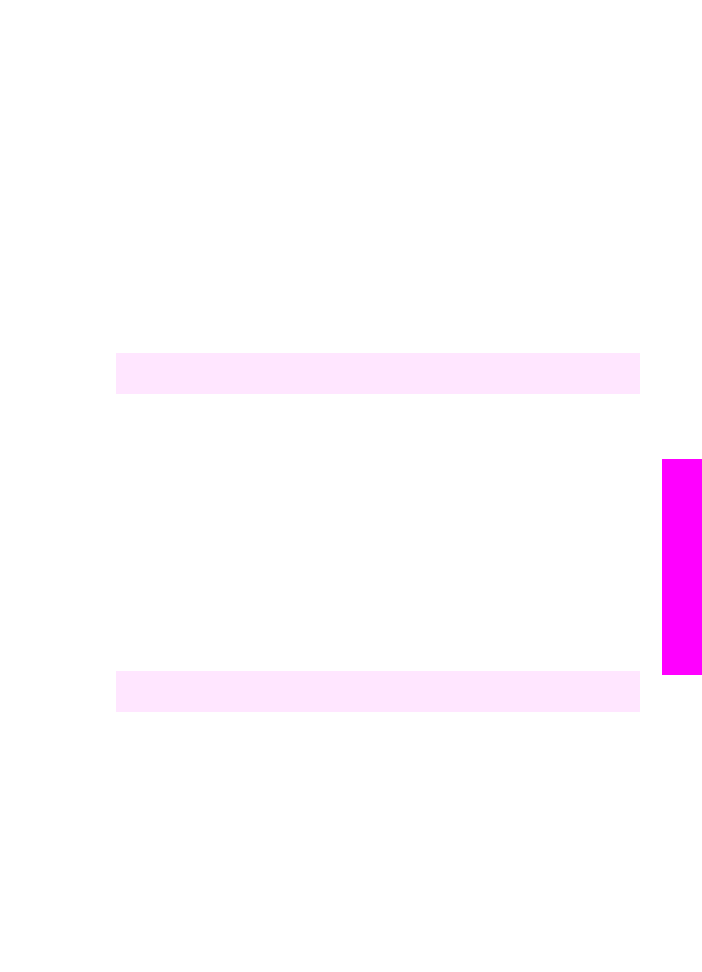
清潔列印墨匣的接點
。如需有關更換列印墨匣的資訊,請參閱
更換列印墨匣
。
如需有關使用
HP all-in-one 所隨附 「HP Image Zone」 軟體清潔列印墨匣的
詳細資訊,請參閱軟體畫面上的
「[HP Image Zone 說明]」。
清潔列印墨匣的接點
如果在清潔或校正過列印墨匣之後,彩色圖形顯示器上仍然出現訊息提示您檢
查列印墨匣,請清潔列印墨匣上的接點。
在清潔列印墨匣接點之前,請先取出列印墨匣,並確認列印墨匣接點沒有被任
何東西蓋住,然後重新安裝列印墨匣。如果還是出現訊息提示您檢查列印墨
匣,請清潔列印墨匣的接點。
使用者指南
157
維護
HP
all-in-one
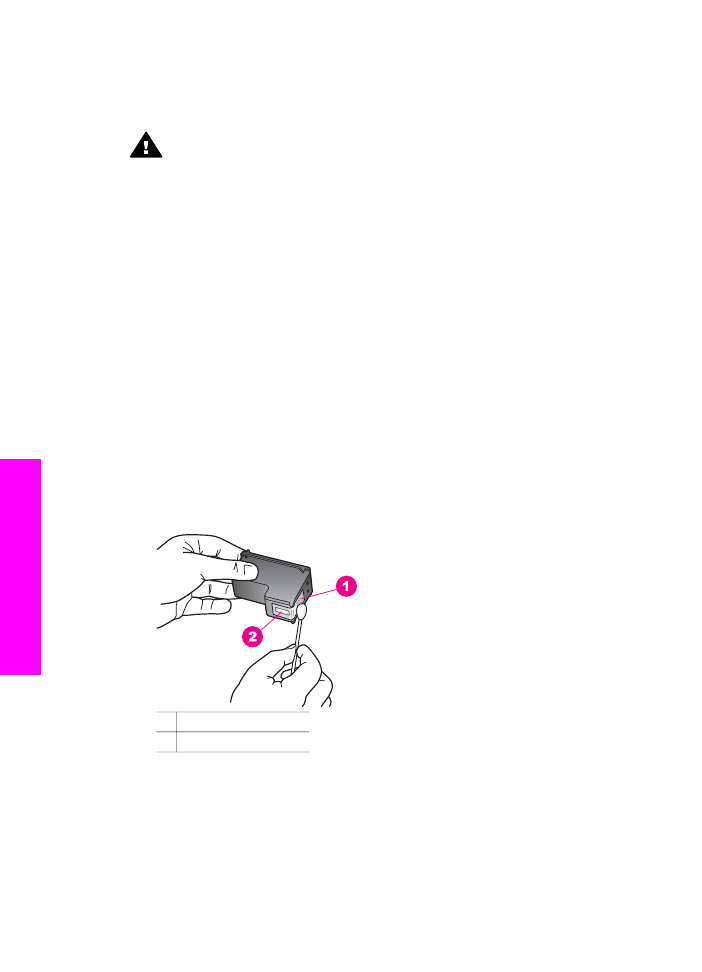
確定已備妥下列材料:
●
乾棉花棒、沒有棉屑的布料、或任何不會鬆開或是掉纖維的柔軟材質。
●
蒸餾水、過濾水或瓶裝水
(自來水中可能含有會損壞列印墨匣的雜質)。
警告
請「勿」使用滾筒清潔裝置或酒精來清潔列印墨匣接點。這些都
可能會損壞列印墨匣或
HP all-in-one。
清潔列印墨匣的接點
1
開啟
HP all-in-one 電源,並打開列印滑動架活動檔門。
列印滑動架在
HP all-in-one 的最右側。
2
等待列印滑動架進入閒置和靜音狀態,然後拔下
HP all-in-one 背面的電源
線。
附註
拔下電源線時,會消除日期和時間。稍後當您重新插回電源線後,需
要重設日期和時間。如需詳細資訊,請參閱
設定日期和時間
。同時
也會刪除任何儲存在記憶體中的傳真。
3
將其中一個卡榫向上拉到開啟位置,然後取出列印墨匣。
附註
不要同時移除兩個列印墨匣。一次只取下一個列印墨匣,並進行清潔
工作。請勿將列印墨匣放在
HP all-in-one 外超出 30 分鐘。
4
檢查列印墨匣接點,看看有無墨水與灰塵堆積。
5
將棉花棒或沒有棉屑的布料浸入蒸餾水中,取出並擠掉多餘的水份。
6
由兩側握住列印墨匣。
7
只需清潔銅色接點。如需有關清潔墨水噴嘴區的詳細資訊,請參閱
清潔墨
水噴嘴週遭的區域
。
1 銅色接點
2 墨水噴嘴 (請勿清潔)
8
將列印滑動架放回列印墨匣插槽,並關上卡榫。
9
如果有需要,請對其他墨匣重複同樣步驟。
10 輕輕關閉列印滑動架活動檔門,並將電源線插回 HP all-in-one 的背面。
第
15 章
158
HP Officejet 7300/7400 series all-in-one
維護
HP
all-in-one